Errores Accesibles
¿Alguna vez llenó un formulario solo para presionar el botón de enviar y nada parecía funcionar? Claramente no se estaba enviando, y no había ningún error visible en ninguna parte, sin embargo, algo estaba claramente mal. Esta situación no es ajena a la mayoría de los usuarios de Internet, pero imagine la exasperación cuando necesita herramientas accesibles y el formulario no le dice fácilmente cuál es el problema con sus entradas.
Primero vayamos a nuestro componente AppInput.vue y agreguemos una nueva propiedad, error, que nos permitirá establecer una cadena con un mensaje de error en caso de que el componente se encuentre en un estado de error.
📃AppInput.vue
withDefaults(defineProps<{
label?: string
modelValue?: string | number
error?: string
}>(), {
label: '',
modelValue: '',
error: ''
})Mostraremos este error debajo de nuestro campo input cada vez que haya un error presente, si la propiedad de error se establece en algo que no sea una cadena vacía.
📃AppInput.vue
<template>
<label :for="uuid" v-if="label">{{ label }}</label>
<input
v-bind="$attrs"
:value="modelValue"
:placeholder="label"
@input="$emit('update:modelValue', ($event.target as HTMLInputElement).value)"
class="field"
:id="uuid"
>
<p
v-if="error"
class="errorMessage"
>
{{ error }}
</p>
</template>También volveremos a TasksForm.vue y agregaremos un mensaje de error a nuestra entrada 'Name', para que podamos ver cómo se comporta en el navegador. Tenga en cuenta que también agregamos una clase de mensaje error que simplemente lo coloreará de rojo.
📃TasksForm.vue
<AppInput
v-model="form.name"
label="Name"
type="text"
error="This input has an error!"
/>Ahora echemos un vistazo al navegador, el error se muestra correctamente debajo del título una vez que se establece la propiedad error. Tenga en cuenta que si tuviera más componentes AppInput dentro del formulario TasksForm, estos otros no mostrarán ningún error porque la propiedad error no están configuradas en nada para ellos.
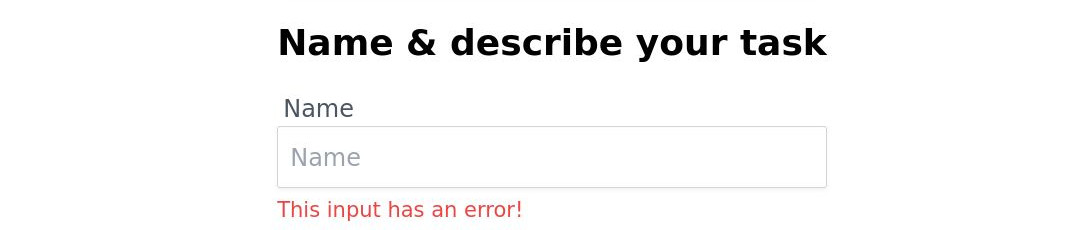
Si abrimos nuestra pestaña de Accessibility en Firefox una vez más e inspeccionamos el elemento input, podemos ver que no hay nada que vincule el error con el input del nombre real. Aquí es donde la mayoría de los formularios se quedan cortos. El hecho de que el mensaje error esté "cerca" del input no significa que un lector de pantalla pueda identificarlo como parte del error.
Afortunadamente, hay una solución sencilla a este problema: el atributo
aria-describedby. Este atributo nos permite establecer directamente en el elemento de entrada qué otros elementos lo describen.
El atributo puede tomar una lista de cadenas de ID para otros elementos HTML en la página, así que primero agregaremos una ID único a nuestra etiqueta. Por suerte, ya tenemos un número UUID asociado a la instancia del componente para hacerlo.
Volvamos a AppInput y agreguemos el vínculo id a la etiqueta p de error.
📃AppInput.vue
<p
v-if="error"
class="errorMessage"
:id="`${uuid}-error`"
>
{{ error }}
</p>Tenga en cuenta que estamos agregando la cadena -error al UUID. Necesitamos que este identificador sea único, y el UUID en sí mismo ya está en uso por el input.
Ahora que nuestro mensaje de error tiene un ID único, podemos establecerlo como una "descripción" para el elemento input con el atributo aria-describedby.
📃AppInput.vue
<template>
<label :for="uuid" v-if="label">{{ label }}</label>
<input
v-bind="$attrs"
:value="modelValue"
:placeholder="label"
@input="$emit('update:modelValue', ($event.target as HTMLInputElement).value)"
class="field"
:id="uuid"
:aria-describedby="error ? `${uuid}-error` : undefined"
>
<p
v-if="error"
class="errorMessage"
:id="`${uuid}-error`"
>
{{ error }}
</p>
</template>Tenga en cuenta que estamos agregando una verificación secundaria para ver si se establece un error. Esto nos permite un poco de higiene en la relación entre nuestros elementos: cuando no hay ningún error presente, no se mostrará ningún mensaje de error y la identificación no apuntará a nada.
Si volvemos a revisar nuestro navegador, podemos ver que cuando el error está presente, una nueva descripción por entrada está presente en el objeto de relación de la entrada.

Sin embargo, una cosa más... Debido a que estamos usando v-if para mostrar esta información de forma intermitente, queremos asegurarnos de que los lectores de pantalla la anuncien o la lean cada vez que se muestre. Para hacer esto, agregaremos un atributo aria-live="asertive". Otra forma sería agregar un atributo rol de "alert", pero descubrimos que aria-live tiende a funcionar mejor con un variedad de lectores de pantalla.
📃AppInput.vue
<p
v-if="error"
class="errorMessage"
:id="`${uuid}-error`"
aria-live="assertive"
>
{{ error }}
</p>Estado de entrada explícito
Otra cosa que podemos agregar rápidamente a nuestra entrada para que sea aún más accesible es el atributo aria-invalid. Un error que se comete en muchos formularios es tratar de confiar en un borde rojo alrededor de una entrada no válida. Por razones obvias, esto no es accesible.
Ya hemos tomado medidas en errores accesibles, pero asegurémonos de notificar también a los lectores de pantalla sobre el estado no válido de una entrada para proporcionar mejores comentarios a nuestros usuarios.
Vamos a agregar el atributo aria-invalid a nuestra entrada, y lo activaremos y desactivaremos dependiendo de si la propiedad error está establecida. Cuando la entrada es válida, undefined hará que la propiedad no se agregue al elemento de entrada.
📃AppInput.vue
<input
v-bind="$attrs"
:value="modelValue"
:placeholder="label"
@input="$emit('update:modelValue', ($event.target as HTMLInputElement).value)"
class="field"
:id="uuid"
:aria-describedby="error ? `${uuid}-error` : undefined"
:aria-invalid="error ? true : undefined"
>Si volvemos al navegador e inspeccionamos la entrada usando la herramienta de Accessibility en Firefox, podemos ver que el estado "invalid" ahora se ha agregado a los estados activos del input.
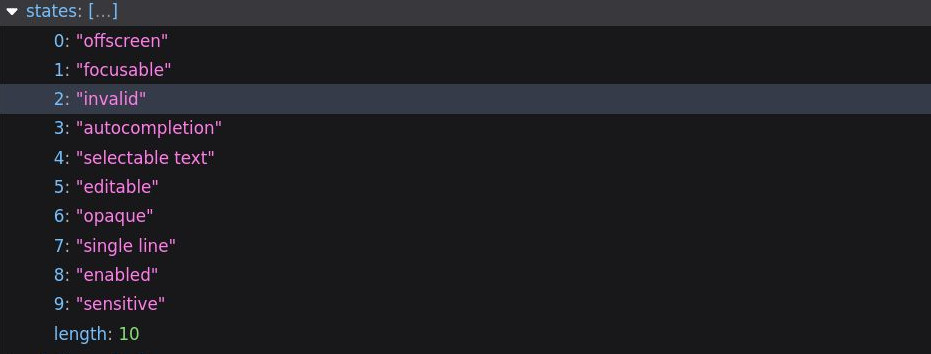
Otros estados dignos de mención a los que también podríamos agregar atributos son de readonly, disabled y required. Estos tres se pueden establecer directamente con atributos HTML5 del mismo nombre, o con sus contrapartes aria: aria-readonly, aria-disabled y aria-required.
No deshabilites el botón de enviar
Si un formulario no es válido, tiene sentido establecer el atributo disabled en true en el botón submit para que el usuario no pueda enviar el formulario, ¿verdad? Incluso podemos diseñar el botón con un color diferente para transmitir que no se podrá hacer click en él.
Sin embargo, hay un gran problema con esto. Los usuarios que confían en los lectores de pantalla no recibirán ningún comentario, el lector de pantalla ignorará por completo el botón al navegar por el formulario. Esto claramente puede ser muy confuso y frustrante.
En su lugar, sugiero que realice todas y cada una de las comprobaciones para asegurarse de que su formulario sea válido antes de enviarlo en el método sendForm que creamos en TasksForm. Si todo sale bien, enviamos el formulario normalmente.
Si algo está mal, establesca los errores necesarios en su formulario con las herramientas que acabamos de aprender para notificar al usuario que algo está mal.
Terminando
Como puede ver, con unas pocas líneas rápidas de HTML y algunos accesorios colocados estratégicamente, logramos convertir nuestro componente AppInput en algo mucho más accesible.
Sin embargo, quiero enfatizar que, en lo que respecta al tema de la accesibilidad, esto solo comienza a arañar la superficie. ¡Pero con estos pocos consejos, deberíamos poder establecer el rumbo para una forma más inclusiva y accesible para nuestros proyectos!
 Vue-Form
Vue-Form